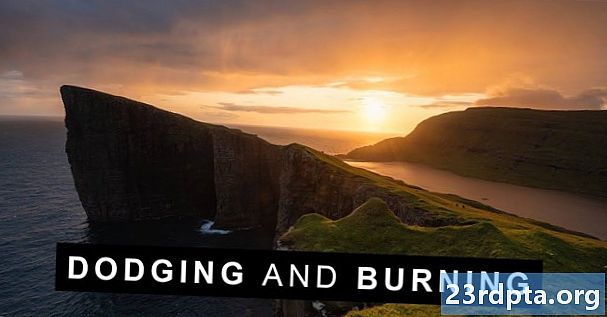コンテンツ
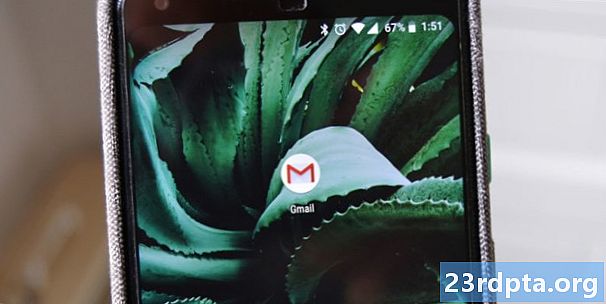
Gmailアカウントの設定は、おばあちゃんでもできるほど簡単です。技術的な知識がなくても、わずか数分で作業を完了できます。また、無料です。
方法を説明する前に、Gmailアカウントを作成するときに実際にGoogleアカウントを作成していることに注意してください。これにより、YouTube、マップ、PlayストアなどのすべてのGoogleサービスにアクセスできます。これらのサービスを個別に登録する必要がないため、これは良いことです。
Gmailアカウントを設定する方法
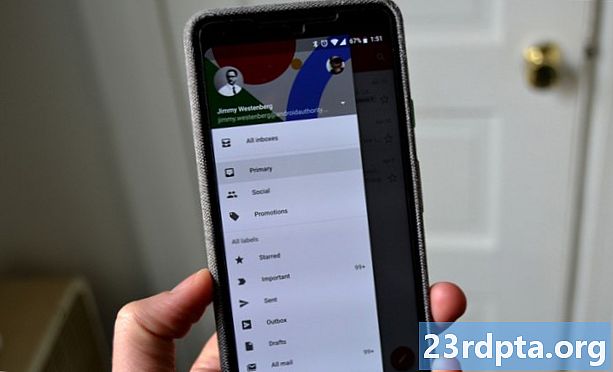
Gmailアカウントを設定するには、最初にGmailのウェブサイトにアクセスして、青い[アカウントを作成]ボタンをクリックします。次に、フルネームとパスワードを入力し、一意のユーザー名/メールを作成します。ここで創造性が発揮されます。 Gmailには非常に多くのユーザーがいるため、既に多くのユーザーが使用されているため、シンプルでキャッチーなユーザー名を見つけるのは困難です。心配しないでください。必要なものが既に使用されている場合、Gmailからいくつかの提案が表示されます。
すべての詳細を追加したら、青い[次へ]ボタンをクリックします。次に、電話番号を入力して[次へ]をクリックします。その後、SMSで確認コードを取得します。 [確認コードを入力]ボックスにそのコードを入力し、[確認]オプションを選択します。
次は、予備のメール(オプション)、生年月日、性別などの詳細を追加します。完了したら、[次へ]ボタンをクリックします。その後、Googleのプライバシーと利用規約を確認する必要があります。下向きの青い矢印を数回クリックし、「同意する」オプションを選択します。おめでとうございます。Gmail/ Googleアカウントが正常に設定されました。 Gmailインターフェースは数秒で読み込まれ、メールの送受信を開始できます。
Gmailアカウントを設定する方法の詳細な手順:
- Gmailのウェブサイトにアクセスして、[アカウントを作成]ボタンをクリックします。
- 必要な情報(名前、パスワード…)を入力し、「次へ」をクリックします。
- 電話番号を入力して[次へ]をクリックすると、確認コードが記載されたSMSが届きます。
- 確認コードを入力し、「確認」オプションを選択します。
- 必要な情報(回復メール、生年月日…)を追加し、「次へ」をクリックします。
- 下向きの青い矢印を数回クリックし、「同意する」オプションを選択します。
これで、PCでGmailアカウントを設定できます。このプロセスは、Androidデバイスでもほぼ同じです。 Gmailアプリを開いてから、上記の手順に従ってください。